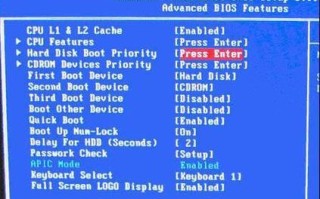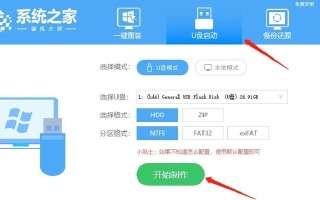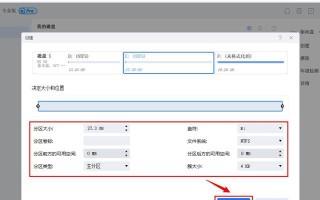在现代社会中,随着电脑使用的普及,U盘安装系统成为了一种常见的安装系统方式。本文将详细介绍如何使用电脑制作U盘安装系统,帮助读者轻松完成系统安装。

一:选择合适的U盘及操作系统镜像文件
确保你拥有一款容量足够的U盘,推荐使用容量在16GB以上的U盘。从官方网站或可靠的下载渠道下载所需的操作系统镜像文件,并保存到电脑中。
二:准备制作工具
在制作U盘安装系统之前,需要准备一个制作工具。常用的工具有Rufus、WindowsUSB/DVDDownloadTool等。根据自己的喜好和操作习惯选择一个合适的制作工具。
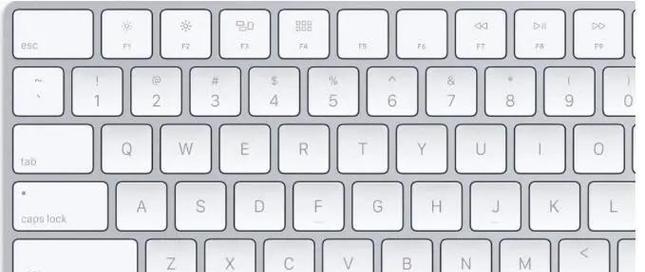
三:插入U盘并打开制作工具
将准备好的U盘插入电脑的USB接口,并打开之前准备好的制作工具。请确保U盘的数据已备份,因为制作过程会格式化U盘并清除其中的数据。
四:选择操作系统镜像文件
在制作工具中,选择之前下载好的操作系统镜像文件。一般来说,制作工具会自动识别镜像文件的格式和版本,你只需要点击选择相应的文件。
五:设置U盘引导方式
在一些制作工具中,你需要选择U盘的引导方式。通常有两种方式可选:MBR和GPT。根据自己的电脑和操作系统需求,选择合适的引导方式。
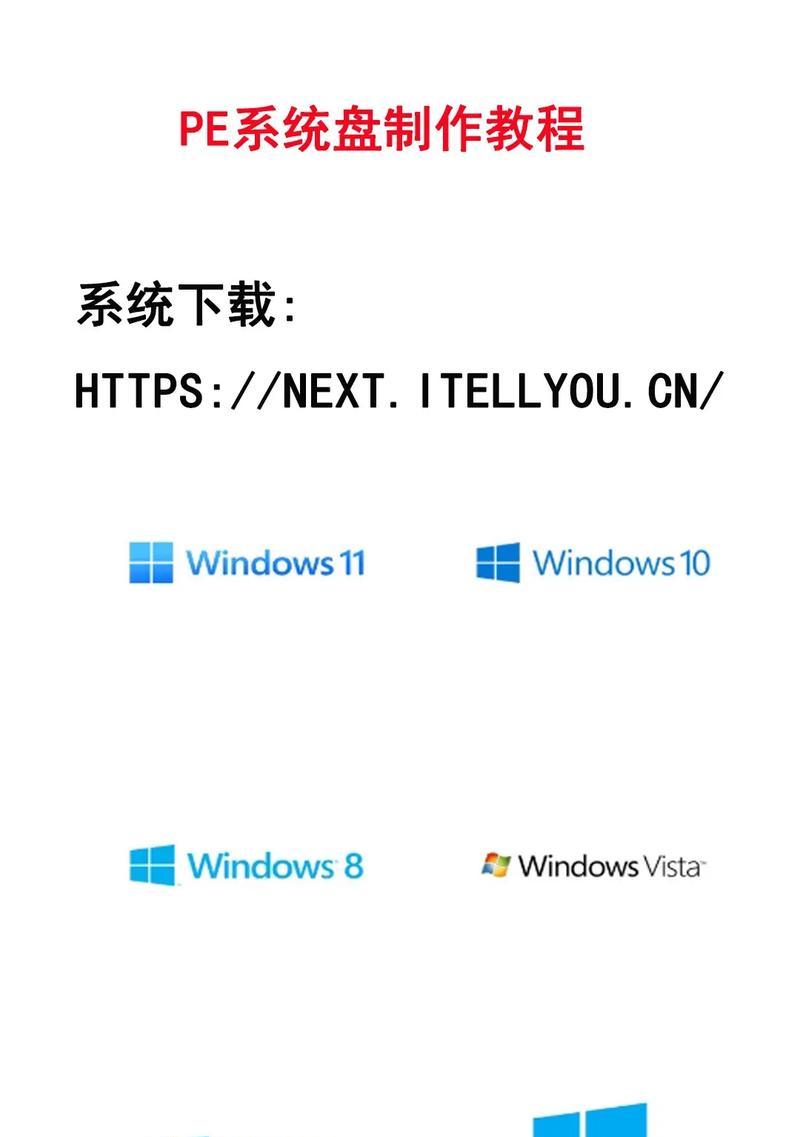
六:开始制作U盘安装系统
当你完成以上设置后,点击“开始”按钮开始制作U盘安装系统。这个过程可能需要一些时间,请耐心等待。
七:等待制作完成
制作过程中,制作工具会自动将操作系统镜像文件写入U盘,并进行相关设置。你只需要等待制作完成的提示出现。
八:重启电脑并进入BIOS设置
制作完成后,重启电脑并按照相应的按键(通常是Del或F2键)进入BIOS设置。在BIOS设置中,将U盘设置为第一启动选项。
九:安装操作系统
保存BIOS设置后,重新启动电脑。系统将自动从U盘启动,进入操作系统安装界面。按照提示进行操作系统的安装,如选择安装分区、输入许可证密钥等。
十:等待安装过程完成
安装过程中,系统会自动进行一系列的设置和文件复制。你只需要耐心等待安装过程完成。
十一:重启电脑并配置系统
当安装过程完成后,系统会提示重启电脑。重新启动后,按照提示进行系统的基本配置,如设置用户名、密码、时区等。
十二:更新系统和驱动程序
完成基本配置后,建议立即更新操作系统和相应的驱动程序,以确保系统的安全性和稳定性。
十三:安装常用软件及配置个性化设置
根据个人需求,安装常用软件并配置相应的个性化设置,以满足自己对电脑使用的需求和喜好。
十四:备份系统及重要文件
完成所有设置后,建议定期备份系统和重要文件,以防止数据丢失和系统故障。
十五:U盘安装系统制作完成,享受便捷的系统安装体验
通过本文所介绍的步骤,你已经成功地制作了U盘安装系统。现在,你可以享受便捷、快速的系统安装体验,并随时轻松重装系统。
通过本文的介绍,我们详细了解了如何使用电脑制作U盘安装系统。这种安装方式不仅方便快捷,而且可以随时在需要时进行系统的重装和修复。希望本文对读者能够有所帮助。
标签: 盘安装系统